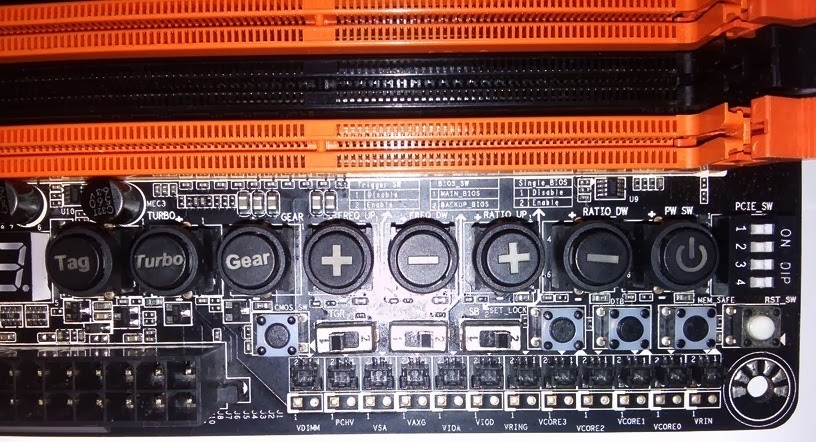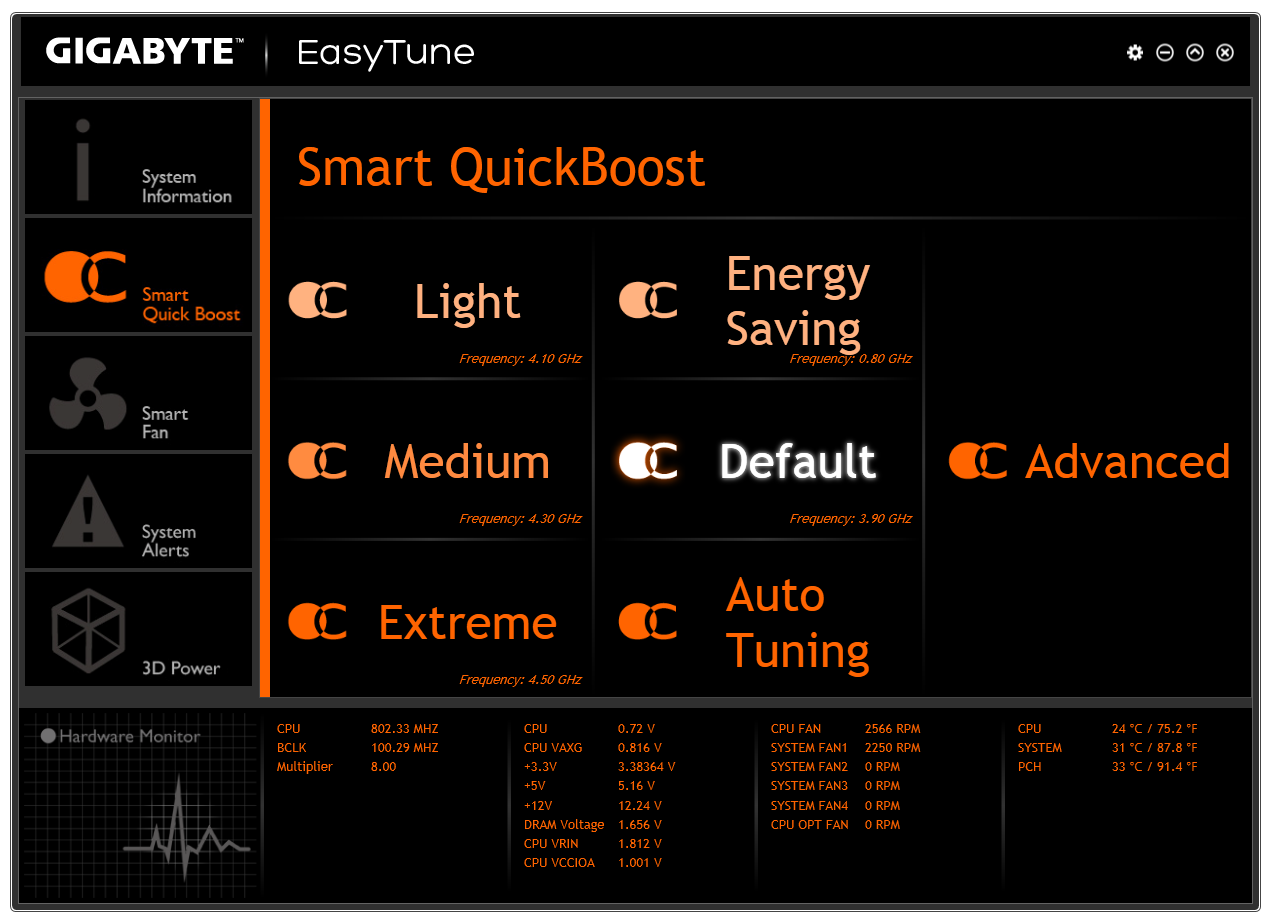شركة جيجابايت تأسست عام 1986 كشركة مُصنعة للوحات الأم ثم تم التوسع في خطوط الإنتاج لتشمل الحاسبات المحمولة والأجهزة الترفيهية المنزلية ومُلحقات الحاسب الشخصى وأيضاً الهواتف الذكية وتُقدم الحلول الخاص بالخوادم لشركات الأعمال الشركة حالياً من ضمن أفضل المُصنعين عالمياً للوحات الأم والبطاقات الرسومية.

مُقدمة بسيطة عن مُعالجات Intel واللوحات الجديدة (للمبتدأين)
أذا لم تفهم ما سبق فهذا الجزء لك
النواة في أبسط صورها هي مُعالج مركزى مُنفرد اي أن المعالج ذو النواتين كأنه يحمل مُعالجين وهو قادر علي مُعالجة الأوامر من خلال النواتين أي ضعف قدرة المُعالج المُنفرد
الخطوط الوهميه هى المُرتبطه بالنواة إن وُجدت تُساعد فى تنظيم المُعالجة للأنوية فهى بمثابة نواتين تقوم علي تقسيم النواة الرئيسيه للمُعالج لتُعطي النظام (Windows) القدرة علي تنظيم البيانات المُرسلة للمُعالج في خطين لكل نواه وينتج عنها أداء أفضل من النواة بدون خطوط وهمية وتكمن أكثر استفادة لها في تعدد التطبيقات فيوجد بعض التطبيقات التى تعمل علي الأنوية الكامله للمُعالج ويمكنها إستغلال الخطوط الوهمية وبالتالي أداء أفضل.
صندوق التغليف الخاص باللوحة والمُحتويات
المُلحقات الخاصه باللوحة
- 4x SATA6GB/s Cables
- Back panel I/O Shield (غطاء المنافذ الخلفية في اللوحة)
- OC Brace Kit (سنتعرف على تلك القطعة معاً)
- Probe Headers for v read (مجموعه من الأسلاك التى يتم توصيلها باللوحة لقراءة الفولتات عن طريق أجهزة القياس أثناء عمليات كسر السرعه بتبريد النيتروجين السائل)
- SLI Bridge وهو الخاص بربط بطاقتين معاً من البطاقات الرسومية NVIDIA
- CF Bridge مثله مثل الجسر الخاص بـNVIDIA ولكن لبطاقات AMD
- دليل المُستخدم وأسطوانة التعريفات والشعار الخاص بالشركة
OC Brace (دُعامة كسر السرعة)
لوحة المنافذ الخلفية
- 2X USB 2.0
- 6x USB 3.0
- OC Ignition- (يجعل الجهاز يعمل دون المُعالج المزيد في الجزء القادم )
- PS/2 KB and Mouse
- S/PDIF out and 7.1 Audio
- منفذين Dual HDMI
- منفذ Display Port
- 2x USB 2.0
- RJ-45 LAN
OC Ignition
LAN+USB 3.0 Protections
منفذ بطاقة الشبكة LAN ومنافذ الـUSB مزودة بحماية ضد الكهربة الأستاتيكية ESD كيف ? من خلال مُتحكمات HI-ESD والتى تظهر في الصورة القادمة داخل المُربع الأحمر كل ما تُعلن عنه الشركة موجود علي اللوحة وهو ما يُمثل أمان أكثر للمُستخدم
المنطقة الخاصه بالمُعالج ودوائر الطاقة
OPT Fan
 |
| المنفذ الخاص بتقنية opt fan |
هذا المقبس لتشغيل مضخة التبريدات المائية حيث يمكنك التحكم فى سرعة المضخه بشكل مُنفرد من خلال هذا المقبس وأيضا المقبس مُفيد فى التبريدات الهوائية الأحترافية التى تحتوى على مروحتين للتبريد
المنطقة الخاصة بالذواكر RAM
تدعم اللوحة خاصية DUAL CHANNEL وذواكر DDR3 بدايتاً من تردد 1333MHz حتى 3000MHz بحجم 32 GB وتدعم بالطبع تقنية XMP
مُنذ الكثير من الوقت لم نرى شركة جيجابايت تقوم بوضع الكثير من المفاتيح الخاصه بكسر السرعه وبعض المُميزات الأخرى في لوحاتها هذه المرة ستجد أكثر مما تحتاج في لوحتنا ومنطقة OC Touch الموجهة لكاسرى السرعة المُحترفين والغير مُحترفين لذلك أذا كنت تريد كسر السرعه بأقل مجهود ستجد ما تريد هنا في هذه المنطقة كن مُستعداً هذا الشرح سيبدأ بشاشة الأخطاء حتى المُفتاح الأسود DIP يليه مجموعة المفاتيح الصغيرة بدايتاً من اليسار ومُفتاح Clear CMOS والوصول إلى مُفتاح Reset Button .
Debug Screen (شاشة الأخطاء) :زودت الشركة شاشة تظهر مجموعه من الأكواد لتُعلم المُستخدم بمكان العطل (السبب في المُشكلة) وتجد تلك الأكواد في دليل المستخدم الخاصه باللوحة أذا كنت مُستخدم غير مُحترف ربما تساعدك تلك الشاشة كثيراً
Tag: مُفتاح خاص بتحميل وضع مُخصص لكسر السرعه قام المُستخدم بضبطة من خلال البايوس الخاص باللوحة وهو الوضع رقم 8 فى الأوضاع التى يُمكن تخصيصها من داخل البايوس أنتبه لهذا المُفتاح كثيراً لأنه يوجد مُفتاح أخر مُماثل له في العمل وهو المُفتاح القادم
PCI Switch : هل تريد تجربة بطاقة رسومية واحده من البطاقات الرسومية العاملة علي اللوحة وتضطر إلى فك البطاقة لتعرف اين المُشكلة هذا المُفتاح مُصمم ليتحكم في عمل الشقوق الخاصه بالبطاقات الرسومية في اللوحة حيث تستطيع فصل أي بطاقة رسومية دون فصلها عن اللوحة فقط أختار الشق الذي تريد وقفه عن العمل
المجموعه الثانيه من المفاتيح وهى غير خاصه بكسر السرعه بطريقة مُباشره
Clear CMOS : كلنا نعرف هذا المُفتاح ووظيفته لمن لا يعرف مسح الأعدادات الخاصه بالبايوس في حالة عدم قدرة اللوحة على عدم التحميل نتيجة وضع إعدادات كسر سرعه خاطئة داخل اللوحة ولكن هل يتم بذلك مسح الأوضاع التي خصصها المُستخدم لكسر السرعه الإجابة لا لماذا ؟؟؟ تابع الأجزاء القادمة في المُراجعه.
DualBIOS™ Switch: يُستخدم لأغلاق خاصية Dual Bios أي أن اللوحة في هذا الوضع تعمل علي البايوس الأساسي فقط ولا وجود للبايوس الأحتياطى ده المُفتاح الي معكوس عنده ضوء الفلاش الخاص بالكاميرا
Settings Lock: مُفتاح فريد من نوعه وأعتبره مُفيد بالنسبه لكاسرى السرعه حيث يُتيح هذا المُفتاح عند الضغط عليه يتم تسجيل الأعدادت بصورة تلقائية في اللوحة ليمكنك من أسترجاع أخر وضع كانت تعمل فيه اللوحة حتى إن كنت قد أستخدمت مُفتاح Clear CMOS وهنا يأتى الأبداع في التصميم فمُعظم الأحيان نجد انة يوجد أعدادات كسر سرعة تعمل للمرة الأولى فقط وعند أغلاق الجهاز لا تعمل اللوحة ويكون هنا عنصر المُفاجئة حيث ستضطر إلى مسح الأعدادات لتقوم اللوحة بالإقلاع وتفقد الأعدادت الخاصه بك مع هذا المُفتاح سيعيد لك الأعدادت السليمة مره أخرى والتى كانت اللوحة يُمكنها الإقلاع حينها والعمل .
DTB-Direct to BIOS:من أسم المُفتاح هو الخاص بالدخول مُباشرتاً إلى البايوس الخاص بك بعد الأقلاع نظراً لأن الجيل الجديد من أنظمة التشغل واللوحات تتميز بسرعه كبيرة فى التحميل والدخول إلى نظام التشغيل فبمُجرد الضغط علي المُفتاح سواء كنت في بيئة الويندوز أو قبل تشغيل الجهاز سيأخذك إلى البايوس الخاص بك دون الحاجه إلى الضغط على زر DEL من لوحة المفاتيح مع بداية التشغيل أو مع أول عملية إعادة تشغيل إذا ضغط المُفتاح والجهاز يعمل .
Mem Safe: تقليل التوقيتات الخاصه بالذواكر لحل مشكلة عدم التوافق (وضع الترددات المتوافقه مع الذواكر التى يمتلكها المُستخدم و أوضاع XMP الخاصة بالذواكر) وهو أشبة في عمله بمسح الأعدادات الخاصه بالذواكر حتى لا تواجة مُشكلة من الذواكر في حالة وضع إعدادات خاطئة للذواكر وتتمكن من الأقلاع ودخول البايوس مهما كانت الأعدادت الخاصه بك لذلك أذا أستخدمته لن تجد اي قيمة تضعها في اللوحة للذواكر تعمل فيجب عليك ضبط التوقيتات ومن ثم الضغط علي المُفتاح مره أخرى لتتمكن من تفعيل الإعدادات الجديدة
Reset: المُفتاح الخاص بإعادة التشغيل للجهاز باللون الأبيض
رسم توضيحي يوضح وظيفة كل مُفتاح بصورة سهلة
منطقة قياس الفولتية
كما ذكرت سابقاً اللوحة موجهة لكسر السرعة العنيف بأستخدام التبريدات المُتطرفة فأضافة الشركة تلك المنطقة التي تُمكن كاسر السرعه من قرائة الفولتات الحقيقية التي تدخل للمُعالج والذواكر كل ما تتخيلة من فولتات يُمكنك قياسة من هنا
تابع الجزء الخاص بمنطقة الذواكر
مقبس الطاقة الخاص باللوحة ATX 24-pin مقبس USB.3.0 الأمامي ذو اللون الأحمر والخاص بتقنية الشحن السريع للهواتف الذكية مثل هواتف شركة APPLE و هواتف اندرويد بصفه عامة ليس هذا فقط هل ترى الرقاقتين في الجهه اليسرى للمقبس هم المسئولون عن تلك خاصية الشحن السريع وأيضا هل تتذكر المُتحكمات الخاصة بالحماية من الكهربة الأستاتيكية ESD هنا أيضاً يوجد مُتحكمين فوق المقبس مُباشرتاً المقبس الأمامي يُتيح لك منفذين USB 3.0 بلأضافة إلى الـمنافذ الخلفية للوحة .
CBat
Bios LED
المنطقة الخاصة بالبطاقات الرسومية
 في أسفل اللوحة نرى كافة المقابس بدايتاً من المكان المُخصص لتركيب الأسلاك الرئيسية للوحة مع صندوق الحاسب لديك ومروراً بأماكن تركيب المراوح حتى المنفذ الخاص بتركيب منافذ الصوت الأمامية أهم ما يجب أن يُلفت أنتباهك هو وجود مقبس أماى USB 3.0 يمكن ان توصيله والحصول علي منفذين بلإضافة إلى المنافذ الخلفية والمقبس السابق أي أن اللوحة يُمكنها تقديم 10 منافذ من نوع USB 3.0 رغم أن شريحة INTEL Z87 تدعم فقط 6 منافذ وذلك عن طريق رقاقات إضافية سنتناولها بالتفصيل وأيضا اللوحة تُقدم عدد 8 منافذ USB 2.0 أربعة منهم متواجدين علي اللوحة الأم والباقي يُمكن تركيبة من خلال المقبس الخاص به .
في أسفل اللوحة نرى كافة المقابس بدايتاً من المكان المُخصص لتركيب الأسلاك الرئيسية للوحة مع صندوق الحاسب لديك ومروراً بأماكن تركيب المراوح حتى المنفذ الخاص بتركيب منافذ الصوت الأمامية أهم ما يجب أن يُلفت أنتباهك هو وجود مقبس أماى USB 3.0 يمكن ان توصيله والحصول علي منفذين بلإضافة إلى المنافذ الخلفية والمقبس السابق أي أن اللوحة يُمكنها تقديم 10 منافذ من نوع USB 3.0 رغم أن شريحة INTEL Z87 تدعم فقط 6 منافذ وذلك عن طريق رقاقات إضافية سنتناولها بالتفصيل وأيضا اللوحة تُقدم عدد 8 منافذ USB 2.0 أربعة منهم متواجدين علي اللوحة الأم والباقي يُمكن تركيبة من خلال المقبس الخاص به . الشقوق الخاصه بالبطاقات الرسومية والبطاقة الصوتية والشبكية
- اللوحة مُزودة بأربعة شقوق للبطاقات الرسومية ثلاثة من الجيل الثالث PCI-E 3.0 والشق الأخير من الجيل الثاني PCI-E 2.0 ويقع ترتيبهم كلأتي :-
- 16x للشق الأول يلية الشق الثانى من نوع PCI-E 1x لتركيب البطاقات الصوتية وبطاقات الـWIFI والبطاقات الحديثة التى لا تعمل علي شقوق PCI
- الشق الثانى يعمل بسرعة 4x يليه شق من نوع PCI التقليدي وهو أصبح لا يُستخدم ولكن الشركة لم تنسي أنه يُوجد الكثير من المُستخدمين يعملون علي بطاقات قديمة بعض الشيء (بطاقات صوتية-شبكة)
- الشق الثالث يعمل بسرعة 8x يليه أيضاً شق من نوع PCI
- الشق الرابع وهو الأخير يعمل بسرعة 4x وبإصدار الجيل الثاني PCI-E 2.0
التبريد الخاص باللوحة
تبريد بسيط سهل يتميز بتصميم جيد من حيث الإرتفاع وسهولة الفك والتركيب فحجم التبريد مُناسب جداً لعمليات كسر السرعه بإستخدام تبريد الـLN2 حيث يحتاج أستخدام تبريد النيتروجين عمل عزل لكافة المُكونات حول المُعالج والبطاقات وبالتالي لن تحتاج إلى فك تلك المُشتتات وهذا أمر جيد صورة أخرى توضح التبريد بعد فكة من اللوحة القطعه الأولى هى الخاصه بتبريد دوائر الطاقة والقطعه الثانية الكبيرة الحجم هى الخاصه بشريحة Intel Z87 وهى أكثر من كافيه
رحلة مع الجودة ودوائر الطاقة VRM
إن اللوحات في مُجملها تتكون من هذا الجزء الذى يُميز شركات الصف الأول عن باقي الشركات الأخرى فباقي اللوحة هو مجموعه من الأضافت والتصميم أما هذا الجزء هو جودة اللوحة هو والمُتحكمات المُدمجة علي اللوحة وتتكون دوائر الطاقة بصورة بسيطة من مُتحكم النبضات (مُتحكم كهربى) ثم الموسفت ثم الخوانق (Chokes) ثم المُكثفات
الوظيفة بصورة بسيطة جداً
المُتحكم الكهربى : IR 3563B
شركة – International Rectifier هى أفضل شركة تقوم بتصنيع دوائر الطاقة والمُتحكمات الكهربية وحاصله علي عدد كبير من الجوائز لأفضل تصميمات وقامت بشراء شركة CHiL المُنتجة للمُتحكمات الكهربية المُستخدمة فى اللوحات المُنافسة من فترة كبيرة جداً ومتحكم IR3563B مُتحكم رقمي يمكنه التحكم فى ثمانية مراحل للطاقة وأستخدمت الشركة الأصدار الثانى B فهو الأحدث والأسرع في مُعدل الفتح والغلق وبالتالي أستجابه أعلى في تغير التيار عن الأصدار السابق A
المُوسفت : IR3553
من نفس الشركة السابقه وهو يملك درجات حرارة أقل من الموسفتات المُنافسة في الصناعه ويُعتبر عالي التكلفة مُقارنتاً ببعض المنُافسين ولكن أستخدمتة الشركة هنا هذا الموديل بديلاً عن أخية الأكبر والأعلي تكلفة IR 3550 فيستطيع الموسفت IR 3553 تقديم تيار كهربى حتى 40 أمبير وهذا رقم كبير وكافى جداً لكسر السرعه نتيجة هذا أنخفضة تكلفة اللوحة عن مثيلتها Z87x-oc Force التى تستخدم الموسفت IR 3550 وهو أختيار ذكي من الشركة لتجعل هناك لاعب مرن لكسر السرعه فى هذه الفئة السعرية
الخوانق (Chokes)
خوانق صلبة مُصنعه خصيصاً لتزيد قدرة اللوحة على كسر السرعه حيث تستطيع تلك الخوانق أمداد تيار كهربي قدرة 60 امبير أذا كنت تتسائل أن هناك فرق مقدارة 20 أمبير بين الموسفت والخوانق نعم وهذا يعطي أفضلية للخوانق في تثبيت التيار بصورة أفضل الخوانق هى المُربعات السوداء بين المُكثفات السوداء والموسفت
المُكثفات السوداء
مُكثفات صُنعت خصيصاً لشركة جيجابايت تم أختبارها علي درجة حرارة 105 سيليزيه لنجد أن العُمر الأفتراضي لها هو 10000 ساعه من العمل المُتواصل وتأتي باللون الأسود هذه المُكثفات من أنتاج شركة Nippon Chemi-Con اليابانية .
أظن سيكفي ما تعرفه الأن من دوائر الطاقة فالدائرة الخاصه بالذواكر دائرة مُبسطة ولكنها تتكون من الكثير (مُتحكم النبضات IR3570 + الموسفت الخاص(K03B7+K0393+IR 3598) +الخوانق+المُكثفات)
DualBios
رقاقتين للبايوس بحجم 128Mbit ومن هنا يأتي الكثير من المُميزات لنظام جديد للبايوس سنتعرف عليه في الأجزاء القادمة
Intel Z87
بطاقة الشبكة WGi217V من شركة Intel
بطاقة صوتية من شركة Realtek وأصدار ALC892 ويستطيع دعم حتى 7.1 قنوات سمعية والتي أصبحت مواصفات تقليدية في وقتنا هذا
الشريحة في الأعلى iTE8728F هى المسئولة عن قراءة درجات الحرارة والفولتية الخاصة باللوحة وسرعة المراوح وتوفير منافذ الـPS/2 للـوحة المفاتيح والفأرة
D720210 hub
تلك الرقاقة من أنتاج شركة NEC وهى مسئولة عن منافذ الـUSB 3.0 الموجودة علي اللوحة حيث تستطيع الرقاقة الواحدة توفير 4 منافذ ويوجد منها رقاقتين أذاً لماذا تستخدم تلك الرقاقة وبأستطاعة شريحة Z87 تقديم المنافذ ؟ هل سمعت عن مُشكلة USB 3.0 Sleep Bug وهى مُشكلة من أنتل في الرقاقة الأساسية z87 تتلخص تلك المُشكلة في أنك أذا كنت تستخدم اى جهاز بواجهة USB 3.0 وتعرض من خلالة وليكن فلم أو اى شيء أخر فعند القيام بوضع Sleep للجهاز ثم القيام منه لا يُمكنك تشغيل المحتوي السابق مُشكلة صغيره جداً ولكن الشركة أرادت أن تُقلل من أحتماليتها حيث لا تتأثر الرقاقات الخارجية بتلك المُشكلة بنسبة كبيرة وفي رأيي انها ليست مُشكلة علي الأطلاق فببساطة سيقوم المُستخدم بأعادة تركيب الجهاز سواء كان أداة تخزين أو هاتف أو كاميرا بواجهة الـUSB 3.0 ليعمل مُجدداً وأيضاً من سيسمح لجهازة بالدخول فى وضع الـSleep يوجد من هذا الرقاقة واحده أخرى ليصبح لدينا ثمانية منافذ بواجهة USB 3.0 من رقاقات خارجية و أربعة منافذ أخرى علي اللوحة من شريحة Z87 وهذا يعكس مدي أهتمام الشركة بالمُستخدم حيث أن كل اللوحات من جميع المُنتجين لديها هذه المُشكلة البسيطة جداً وهذه صورة للرقاقة الأخرى
NXP L04083B PCI-E 3.0 switches
تستطيع تلك المُتحكمات نقل سرعه بمقدار 2X حيث يوجد في اللوحة عدد 6 مُتحكمات لنقل سرعه مقدارها 8x للشق الثالث أو 4x أو الشق الأول وهذه هى الحالة الأولي لتعمل اللوحة بسرعه 16x لبطاقة واحده أو 8x/8x لبطاقتين
الحالة الثانية هو ان يتم تحويل سرعه مقدارها 4x للشق الثانى للبطاقات الرسومية و 4x للشق الثالث اي تعمل اللوحة بسرعة 8x/4x/4x
كيف تعمل تلك المُتحكمات
لنفترض معاً انك ستستخدم الشق الأول فقط لتعمل البطاقة بسرعة 16X السرعة تكون مقسومه في الأساس إلى نصفين من المُعالج النصف الأول بسرعة 8X يتصل بأول شق دائما النصف الأخر يدخل علي المجموعه الأولى GROUP 1 لتحويله إما للشق الثالث أو الشق الأول فعند تركيب البطاقة في الشق الاول يتم التحويل النصف الأخر إلى الشق الأول تحصل علي سرعة مقدارها 16x وأذا قُمت بتركيب بطاقتين في الشق الأول والثالث الرسومي ستعمل بسرعة 8x/8x أذا أردت تركيب ثلاثة بطاقات ماذا سسيحدث للسرعه ستدخل السرعة 8x إلى المجموعه الأولى وهذه المرة سيتم تقسيمها إلى نصفين النصف الأول يذهب إلى الشق الثالث Slot 3 والنصف الأخر يتم تحويلة إلى المُتحكمين في المجموعه الثانية والتي تقوم بدورها في تحويل السرعه إلى Slot 2 فكل مُتحكم هنا يمكنه تحويل سرعه مقدارها 2x لتعمل البطاقات بسرعة 8x/4x/4x والشق الرسومي الأخير يحصل علي سرعته من خلال شريحة z87 .
iTE8892E
شريحة Z87 من INTEL لا توفر سوى شق واحد PCI-E 1x ولا وجود لشقوق الـPCI القديمة والتى يقل أستخدمها مع الوقت ولكن كثير من المُستخدمين يملكون بطاقات صوتيه وشبكية أو بطاقات الأقمار الصناعيه (كروت الدش) بهذا المنفذ القديم هنا وضعت الشركة تلك الشريحة التى تُتيح لها وضع شقين من نوع PCI بجوار شق الـPCI-E 1x .
أذا كنت ترى أن البايوس الخاص بأي لوحة غير مُفيد وأيضاً البرامج المُلحقه فعليك إعادة التفكير في هذا الأمر !!!
تم تغيير البايوس الخاص باللوحات من الجيل الثامن في شركة جيجابايت وتم أضافة ما يعرف بغرفة القيادة لهذا البايوس وأهم ما يُميزها :-
الحلول البرمجية المُدمجة مع اللوحة
منهجية الأختبار
(يجب قرائته لفهم النتائج بصورة صحيحه)
كيف يتم الأختبار
المجموعه الأولى (قوة المُعالج والذواكر)
أشهر برنامج لقياس الأداء للذواكر ويقيس أداء الذواكر فى القراءة والكتابه وزمن الوصول للبيانات
أختبار الكتابه للذواكر
اختبار سرعة النقل علي الذواكر
الأختبار الخاص بزمن الوصل
يستخدم هذا البرنامج قوانين العمليات الحسابية ليقوم بعدد من العمليات بالغة التعقيد بهدف قياس قدرة المُعالجة للمُعالجات المركزية علي المُعالجة
برنامج أختبار لقياس قوة المُعالج ويدعم تعدد الأنوية للمُعالجات المركزية ويستخدم هذا البرنامج قوانين نيوتن في أجراء عمليات حسابية مُعقدة من خلال الجزر التربيعى ليقوم بعدد من العمليات الحسابية بالغة التعقيد بهدف قياس قدرة المُعالجة للمُعالجات المركزية- الوقت الأقل هو الأفضل
أشهر مجموعه من البرامج لقياس الأداء الرسومى وأداء المُعالج وأداء كلاً منهما مع بعض بشكل عام النتيجة الأعلى هى الأفضل
3DMark Vantage
PCMark 8
هذا الأختبار تحديداً يضم العديد من الأختبارات المتنوعه مثل أستخدام الجهاز في تحرير الصور والمُحادثات الصوتيه واختبار لسرعة القرص الصلب واختبار للتصفح واختبار لعمليات الكتابه للنصوص وتحرير المُستندات وأيضا أختبار للبطاقات الرسومية لذلك هو أختبار يُعبر عن نتيجة الجهاز بصفه عامه ودقيقة جداً
إنتاج شركة Random Control ويقوم هذا البرنامج بأستخدام الأوامر لقياس قدرة المُعالج المركزى في التعامل مع الوسائط المُتعددة من خلال صورة عالية الجودة وبحجم كبير ولذلك الوقت الأقل هو الافضل
WinRAR
القسم الخاص بلأداء الرسومى (الشقوق الرسومية)
هنا أعلم ان المعالج الرسومى ضعيف ليوضع مع مُعالج 4670K ولكن الهدف هنا ليس أختبار بطاقة رسومية إنما هو أختبار تعامل اللوحة مع شقوق البطاقات الرسومية حيث أن اي اختلاف في النتائج سيظهر هنا سيكون بسبب الشقوق الرسومية الخاصه باللوحات لأن البطاقة ستكون ثابته المُعالج مركزي أيضا ً
3DMark
3DMarkVantage
Tomb Raider
Hitman
التعليق النهائي
الجماليات :-
المُميزات من وجهة المُستخدمين المُختلفين حاولت أن أضع نفسي مكان كل شخص لتقييم اللوحة ثم أستعراض العيوب والمُميزات وأي مشاكل واجهتني أثناء تشغيل اللوحة
مُحبى الألعاب :-
المُستخدم العادى :-
مُحبى كسر السرعة :-
التعليق العام علي تجربتي مع اللوحة :-
المُميزات :-
1-سعر جيد بالدولار طبعاً وتصميم جميل
3-مفاتيح كسر السرعه
4-أمكانية وضع إعدادات مُختلفه لكل بايوس وأوضاع مُخصصه لكل بايوس
5-الأماكن الخاصه بمنافذ USB كانت أكثر من رائعه كتصميم
6-واجهه جديدة وسلسة للبايوس وأيضا أمكانية تشغيل الوجهه القديمة
8-مُفتاح OC IGNITION
11-لوحة تستخدم دوائر طاقة رقمية بالكامل من أفضل الدوائر الرقمية في العالم
12-مُتحكمات لمنافذ USB 3.0 وعدد أكبر من ما يُمكن تقديمة من شريحة z87
العيوب :-
1-شاشة الأخطاء في مكان غير مُناسب ولكنها تعمل كما يجب
3-المُتعلقات الخاصه باللوحة قليله ولكنها الأساسية لأي مُستخدم ومُناسبه للسعر